So fügen Sie einen Instagram-Feed zu Ihrer Website hinzu
Sie können Instagram-Fotos auf zwei Arten zu Ihrer Website hinzufügen:
1. Durch Hinzufügen eines Blocks mit einem sich automatisch aktualisierenden Instagram-Feed.
2. Durch die Verbindung von Instagram mit Ihrem Projekt über die Bildbibliothek eines Bildblocks.
1. Durch Hinzufügen eines Blocks mit einem sich automatisch aktualisierenden Instagram-Feed.
2. Durch die Verbindung von Instagram mit Ihrem Projekt über die Bildbibliothek eines Bildblocks.
Bitte beachten Sie, dass die folgenden Tipps nur für ein persönliches Instagram-Konto gelten, das nicht mit einer Facebook-Seite verknüpft ist. Wenn Sie ein Instagram-Geschäftskonto mit Ihrer Website verbinden möchten, gehen Sie zum Abschnitt Geschäftskonto.
So fügen Sie einen Instagram-Feed zu Ihrer Website hinzu
Fügen Sie der Seite einen SM403-Block aus der Kategorie "Soziale Medien" hinzu.
Verbinden Sie Ihr Instagram-Konto mit Ihrem Projekt über den Inhaltsbereich des Blocks.
Durch die Verbindung Ihres Instagram-Kontos geben Sie Tilda lediglich die Erlaubnis, Fotos auf Ihrer Website anzuzeigen. Tilda hat keinen Zugriff auf Ihre Nachrichten und kann keine Informationen in Ihrem Instagram-Konto veröffentlichen oder löschen.
Nachdem Sie Ihr Instagram mit Ihrem Projekt verbunden haben, holt der Block Ihre Instagram-Fotos automatisch ab. Sie brauchen die Seite nicht zu aktualisieren oder neu zu veröffentlichen.
Die Fotos, die Sie auf Instagram veröffentlichen, erscheinen innerhalb von zwei Stunden auf Ihrer Website. Sie können die Anzahl der angezeigten Fotos im Einstellungsbereich des Blocks anpassen.
So fügen Sie Fotos aus Ihrem Instagram-Konto mithilfe eines Bildblocks in Ihr Projekt ein
Gehen Sie zum Inhaltsbereich eines beliebigen Bildblocks und klicken Sie auf Fotos suchen in der oberen rechten Ecke des Bereichs.
Gehen Sie auf die Registerkarte "Instagram" und klicken Sie auf Über Instagram verbinden.
Geben Sie Ihren Instagram-Login und Ihr Passwort ein und bestätigen Sie, dass Sie Tilda den Zugriff auf Ihr Konto gestatten.
Gehen Sie zurück zum Inhaltsbereich des Blocks, öffnen Sie die Registerkarte "Instagram" und wählen Sie ein Foto aus, das Sie in den Block aufnehmen möchten.
Nachdem Sie Tilda den Zugriff auf Ihren Instagram-Feed gestattet haben, können Sie die Bilder, die Sie in den Bildblöcken präsentieren möchten, direkt auf der Registerkarte "Instagram" dieser Blöcke auswählen.
Bevor Sie ein neues Instagram-Konto mit Ihrem Projekt verbinden, müssen Sie die Verbindung zum alten Konto trennen. Gehen Sie zu Instagram → Einstellungen → Sicherheit → Apps und Websites und entfernen Sie die App Tilda . Danach können Sie ein neues Konto mit Ihrem Tilda Projekt verbinden.
Wie Sie ein Instagram-Geschäftskonto mit Ihrer Website verbinden auf Tilda
Wenn Sie mehrere Instagram-Konten mit derselben Facebook-Seite verknüpft haben, können Sie diese über Facebook mit Ihrem Projekt Tilda verbinden, um Fotos von diesen Konten auf Ihrer Website anzuzeigen.
Öffnen Sie dazu das Inhaltsfeld des Blocks mit einem Instagram-Feed (oder eines beliebigen Bildblocks) und klicken Sie auf Über Facebook verbinden.
Öffnen Sie dazu das Inhaltsfeld des Blocks mit einem Instagram-Feed (oder eines beliebigen Bildblocks) und klicken Sie auf Über Facebook verbinden.
Melden Sie sich bei dem Facebook-Konto an, mit dem Ihre Instagram-Konten verknüpft sind, und erlauben Sie Tilda Publishing den Zugriff darauf.
Das System erkennt die von Ihnen verwalteten Seiten und die Konten, die mit einer bestimmten Seite verknüpft sind. Sie können mehrere Instagram-Geschäftskonten auswählen.
Bitte wählen Sie das Konto aus, das Sie in Ihr Tilda Projekt integrieren möchten. Danach können Sie dessen Fotos im Instagram-Feed und in den Bildblöcken auf Ihrer Website anzeigen.
